- 22 May 2016
- 22
- 0
Ellerine , emeğine sağlık teşekkürler 
Eline sağlık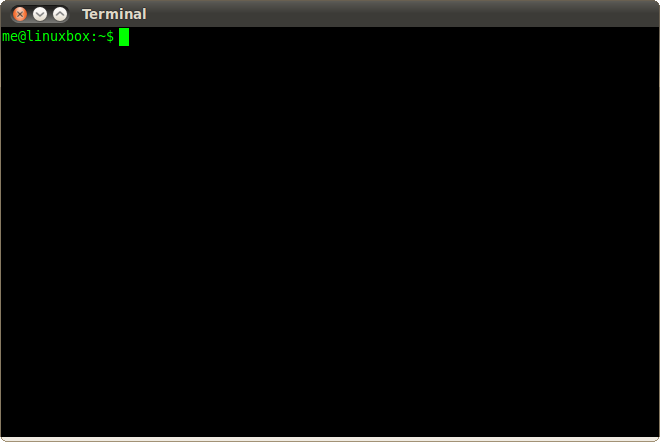
A
Kod:[FONT="Comic Sans MS"][COLOR="Red"]a2ps : ASCII dosyalarini Postscript formatina cevir, mesela yazdiginiz bir program kodunu[/COLOR][/FONT][/CENTER] [FONT=Comic Sans MS][COLOR=White] [CENTER]acroread : AcrobatReader, pdf-dosyalarini görebilmek icin gerekli olan program alias : Komuta baska bir isim ver apropos : Belli bir kelimeyi man sayfalarinda ara ar : Arsiv olusturmak, olusturulmus bir arsivi calismak ya da acmak icin arch : Processorun yapisi hakkinda bilgi ver arp : Host ve IP numarasini göster. (arp = adress resolution protocol) at : Komutu ya da komutlari daha sonraki bir zamanda calistir (bak. batch)[/COLOR][/FONT]
B
Kod:[FONT="Comic Sans MS"][COLOR="Red"]basename : Bir dosyanin gercek ismini ver (Üst dizinleri göstermeden)[/COLOR][/FONT][/CENTER] [FONT=Comic Sans MS][COLOR=White] [CENTER]bash : Bourne Again Shell -> Linuxun standart shelli batch : Komutu ya da komutlari daha sonra ki bir zamanda calistir(bak. at) bg : Bir programi Ön planda calistir break : Bir blogu belli bir kosuldan terk et (bak. continue) bunzip2 : (bak. bzip2) bzip2 : Bir arsivleme programi[/COLOR][/FONT]
C
Kod:[FONT="Comic Sans MS"][COLOR="Red"]cal : Aktuel takvimi göster[/COLOR][/FONT][/CENTER] [FONT=Comic Sans MS][COLOR=White] [CENTER]calender : Bir randevu hatirlatma programi case : Coklu seceneklere ayirma komutu cat : Dosyayi monitöre ver cc : C derleyicisi (C-compiler) cd = Dizin degistir cdrecord : CD kopyalama toolu chfn : finger bilgilerinde degisiklik yap chgrp : Grup degistir chmod : Bir dosyanin haklarini degistir chown : Bir dosyanin sahiplerini degistir chroot : Bir komutu Özel bir root dizininde calistir chsh : Standart shell i degistir clear : Monitörü temizle continue : Bir bloku belli bir kosuldan sonra terk etme ve kaldigin yerden devam et. (bak. break) cmp : Iki dosyayi karsilastir (bak. comm, diff) comm : Iki dosyayi satir satir karsilastir (bak. cmp, diff) cp : Dosyayi kopyala csh : C-Shell -> Yapisi biraz C diline benzeyen bir shell programi csplit : Bir dosyayi parcalara ayir cut : Bir dosyadan belli sütunlari kes[/COLOR][/FONT]
D
Kod:[FONT="Comic Sans MS"][COLOR="Red"]date : Aktuel zamani göster[/COLOR][/FONT][/CENTER] [FONT=Comic Sans MS][COLOR=White] [CENTER]deluser : Kullanici sil delgroup : Grup sil df : Bellekte ne kadar bos yer oldugunu göster diff : Iki dosya arasindaki farklari göster (bak. cmp, comm) do : Belli bir kosuldan sonra bir komutu ya da komut blogunu calistir done : do blogunun bitimi (bak. do) du : Bir dosyanin ya da dizinin bellekte ne kadar yer kapladigini göster[/COLOR][/FONT]
E
Kod:[FONT="Comic Sans MS"][COLOR="Red"]echo : Harf dizisini monitöre yaz[/COLOR][/FONT][/CENTER] [FONT=Comic Sans MS][COLOR=White] [CENTER]ed : Bir editör programi egrep : Bir dosyanin icinde belli bir harf dizisini ara(bak. fgrep. grep) eject : Mediumu disari ver, mesela CDROM emacs : Bir editör programi elif : if kosulunun saglanmadigi zaman devreye sokulan baska bir if kosulu else : if kosullarinin saglanmadigi zaman devreye sokulan baska komutu env : Bütün sistem degiskenlerini göster esac : case seceneklerinin bitimi (bak. case) exec : Komutu calistir exit : Shellden cikma komutu export : Sistem degiskeninin tanimlanmasi expr : Matematik ifadesini hesapla[/COLOR][/FONT]
F
Kod:[COLOR="Red"][FONT="Comic Sans MS"]false : Boolean tipinde yanlis degeri[/COLOR][/FONT][/CENTER] [FONT=Comic Sans MS][COLOR=White] [CENTER]fdformat : Disket formatla fdisk : Bellegi bölme programi fg : Programi ön plana al fgrep : (bak. egrep, grep) fi : if kosulunun sonu (bak if) file : dosya hakkinda bilgi ver find : Belli bir dosyayi dizinlerde ara finger : Sisteme kayitli olan kullanciliari göster ya da kullanici hakkinda bilgi ver for : Belli komutlari belli bir kosula kadar döngü seklinde calistir ftp : Dosya transfer programi (ftp = file transfer protocol) fvwm : Linux icin yapilmis bir desktop programi (bak. fvwm2, gnome, kde ) fvwm2 : (bak. fvwm)[/FONT][/COLOR]
G
Kod:[FONT="Comic Sans MS"][COLOR="Red"]g++ : C++ derleyicisi (C++ compiler)[/COLOR][/FONT][/CENTER] [FONT=Comic Sans MS][COLOR=White] [CENTER]gcc : GNU C derleyicisi gnome : (bak fvwm) grep : (bak. egrep , fgrep) groupadd : Yeni bir grup olustur groupdel : Grup sil groupmod : Grup üzerinde degisiklikler yap groups : Kullanicinin bagli oldugu gruplari göster grub : Bir cesit Linux Bootloader (bak. lilo) gunzip : (bak. gzip) gvim : vi editörünün GUI (graphical user interface) versiyonu gzip : Bir arsivleme programi[/COLOR][/FONT]
H
Kod:[COLOR="Red"][FONT="Comic Sans MS"]halt : Sistemi durdur[/COLOR][/FONT][/CENTER] [FONT=Comic Sans MS][COLOR=White] [CENTER]head : Bir dosyanin ilk satirlarini göster (standart 10 satir) (bak. tail) help : Shell komutlarini göster history : Kullanicini o zamana kadar kullandigi komutlari göster host : Bir bilgisayarin adini sor hostid : sistemin host kimligini göster hostname : sistemin host adini göster httpd : Apache serveri baslat httpd2 : Apache 2 serveri baslat[/FONT][/COLOR]
I
Kod:[FONT="Comic Sans MS"][COLOR="Red"]id : Kullanicini kullanici kodunu , bagli oldugu gruplarin kodunu göster[/COLOR][/FONT][/CENTER] [FONT=Comic Sans MS][COLOR=White] [CENTER]if : eger kontrolu ifconfig : Ag kartini ayarla init 0 : Sistemi kapat ( bak. halt, shutdown, poweroff) init 1 : Sistemi tek kullanicili modusa gecir (bak. init S, init s) init 2 : Sistemi lokal cok kullanicili modusa gecir init 3 : Sistemi tam aga bagli sekilde ve cok kullanicili modusa gecir init 5 : Sistemi tam aga bagli sekilde, cok kullancili ve GUIli modusa gecir init 6 : Sistemi yeniden baslat init S : (bak. init 1) init s : (bak. init 1)[/COLOR][/FONT]
J
Kod:[FONT="Comic Sans MS"][COLOR="Red"]jar : Java arsiv[/COLOR][/FONT][/CENTER] [FONT=Comic Sans MS][COLOR=White] [CENTER]java : Java Virtual Machine (JVM) javac : Java Compiler javadoc : Java dokumanlari olustur jdb : Java Debugger jikes : IBM tarafindan sunulan ve javactan daha hizli olan bir Java Compiler joe : Bir editör programi[/COLOR][/FONT]
K
Kod:[COLOR="Red"][FONT="Comic Sans MS"]k3b : KDEde GUIli bir CD kopyalama programi[/COLOR][/FONT][/CENTER] [FONT=Comic Sans MS][COLOR=White] [CENTER]kaffeine : KDE CD, VCD, DVD vs. oynatma programi kate : Bir KDE editör programi kbear : Bir KDE FTP programi kcalc : Bir KDE hesap makinesi programi kde : KDE destop kernelversion : Hangi kernel versiyonu kullanildigini göster kmail : KDE Mail programi konqueror : KDE internet browser konsole : Yeni bir konsol ac kopete : Bir KDE multiple messenger programi kill : Process bitir killall : Bütün processleri bitir kwrite : Bir KDE editörü[/FONT][/COLOR]
L
Kod:[COLOR="Red"][FONT="Comic Sans MS"]last : Sisteme son kayit olan kisileri göster[/COLOR][/FONT][/CENTER] [FONT=Comic Sans MS][COLOR=White] [CENTER]less : Herhangi bir ciktiyi monitörde sayfa sayfa göster (bak. more) lilo : Bir Linux Bootloader (bak. grub) ln : Dosyalar ya da dizinler arasinda link olustur logname : login ismini göster logout : Sistemden ayril (eger login shellle girildiyse) lpr : Dosyayi basilmasi icin yaziciya gönder lprm : Yaziciya gönderilen dokümanlari sil ls : Dizinde bulunan dosyalari listele lsmod : Yüklenmis modullari listele[/FONT][/COLOR]
M
Kod:[COLOR="Red"][FONT="Comic Sans MS"]mail : Kullancillar arasinda mail yazmayi mümkün kilan mail programi[/COLOR][/FONT][/CENTER] [FONT=Comic Sans MS][COLOR=White] [CENTER]make : C programini belli bir kurala göre derleyen komut man : Manual sayfalar dokümanlari mcedit : Bir editör programi mkdir : Yeni bir dizin olustur modprobe : Kernela bir module eklemek ya da ondan silmek icin mozilla : Netscapein open source versiyonu ve gercekten harika bir web browser more : (bak. less) mount : Bir aleti bagla mv : Dosyayi kaydir ya da ismini degistir (dikkat: cok tehlikeli bir komut bence) mysql : MySQL veritabani programi[/FONT][/COLOR]
N
Kod:[COLOR="Red"][FONT="Comic Sans MS"]nedit : Bir editör programi[/COLOR][/FONT][/CENTER] [FONT=Comic Sans MS][COLOR=White] [CENTER]newgrp : Yeni bir gruba gir netstat : Ag baglantilarini görüntüle netscape : Bir web browser nl : Bir dosyayi satirlari numaralandirarak göster nslookup : DNS (domain name system) sorgusu[/FONT][/COLOR]
O
Kod:[COLOR="Red"][FONT="Comic Sans MS"]opera : Hizli bir web browser[/FONT][/COLOR]
P
Kod:[FONT="Comic Sans MS"][COLOR="Red"]passwd : Sifre degistir[/COLOR][/FONT][/CENTER] [FONT=Comic Sans MS][COLOR=White] [CENTER]perl : PERL interpreter php : PHP interpreter pine : Bir mail programi ping : Baska bir bilgisayara ulasabilme sorgusu poweroff : Sistemi kapat (bak. init 0) ps : Calisan processleri göster pwd : Icinden bulunulan dizini göster[/COLOR][/FONT]
Q
Kod:[COLOR="Red"][FONT="Comic Sans MS"]quanta : Güzel bir HTML editörü[/FONT][/COLOR]
R
Kod:[COLOR="Red"][FONT="Comic Sans MS"]read : Shellde monitörde girilen girdiyi oku[/COLOR][/FONT][/CENTER] [FONT=Comic Sans MS][COLOR=White] [CENTER]reboot : Sistemi yeniden baslat (bak. init 6) reset : Shell ayarlarini eski ayarlara getir return : Bir fonksiyonun hesapladigi degeri geri vermesi icin gereken komut rlogin : Uzaktaki bir bilgisayara baglan (bak. telnet) rm : Dosyayi sil rmdir : Dizini sil (dizinin bos olmasi sarti ile) rpm : Redhat Packet Manager (ama genelde bütün Linux distrolari tarafindan desteklenir)[/FONT][/COLOR]
S
Kod:[FONT="Comic Sans MS"][COLOR="Red"]select : Secenek secimi[/COLOR][/FONT][/CENTER] [FONT=Comic Sans MS][COLOR=White] [CENTER]set : Deger ver sh : Bourne Shell shift : Kaydir shutdown : Sistemi kapat (bak. init 0) sleep : Belli bir süre ara ver sort : Siralayarak göster split : Bir dosyayi parcalara ayir startx : X-Server baslat su : Baska bir kullanici adiyla gir ( option verilmezse root sifresi vermek gerekir) sudo : Bir komutu root gibi calistir (tabii sudoers dosyasi buna izin veriyorsa, normal bir kullanicinin sudoersi okumaya hakki yoktur).[/COLOR][/FONT]
T
Kod:[FONT="Comic Sans MS"][COLOR="Red"]tail : Bir dosyanin son satirlarini göster (standart 10 satir). (bak. head)[/COLOR][/FONT][/CENTER] [FONT=Comic Sans MS][COLOR=White] [CENTER]talk : Sisteme kayitli olan baska bir kullanici ile sohbet et tar : Arsiv programi tcsh : Ilerletilmis bir C-shell telnet : Uzak bir bilgisayara baglan then : if kosulu saglaniyorsa bundan sonraki komutlari calistir time : Bir komutun ne kadar süre harcadigini göster test : Bir kosulu test et top : Processleri görüntüle touch : Dosyanin degistirilme zamanini degistir traceroute : Router takibi true : Boolean tipindeki dogru degeri[/COLOR][/FONT]
U
Kod:[FONT="Comic Sans MS"][COLOR="Red"]umask : Bir dosya icin standart haklar belirle[/COLOR][/FONT][/CENTER] [FONT=Comic Sans MS][COLOR=White] [CENTER]uniq : Siralanmis bir dosya icinde birden fazal ayni satirlari ele umount : Baglanmis bir aleti sistemden geri cöz (hayir komutu yanlis yazmadim ;o) komutun ismi unmount degil) unalias : aliasla degistirilmis komut aliaslarini geri cevir unrar : Bir Arsivleme programi until : Bir komutlar blogunu belli bir kosula kadar uygula unzip : Arsiv programi useradd : Sisteme yeni bir kullanici ekle userdel : Sistemden bir kullanici sil users : Su anda sisteme kayitli olan kullanicilari göster[/COLOR][/FONT]
V
Kod:[FONT="Comic Sans MS"][COLOR="Red"]vi : (bak.vim)[/COLOR][/FONT][/CENTER] [FONT=Comic Sans MS][COLOR=White] [CENTER]vim : Bir editör programi visudo : sudoers dosyasi üzerinde calis[/COLOR][/FONT]
W
Kod:[FONT="Comic Sans MS"][COLOR="Red"]w : Hangi kullanicinin o anda hangi komutu calistirdigini ya da hangi programi kullandigini göster[/COLOR][/FONT][/CENTER] [FONT=Comic Sans MS][COLOR=White] [CENTER]wait : Belli bir processi bekle wall : Bütün kullanicilara mesaj yolla wc : Harf, kelime ve satir sayma komutu wget : Belli bir sayfa icerigini agdan lokal PC ye indir whatis : Bir komutun ne ise yaradigini göster whereis : Ara which : Ara while : Komutlari belli bir kosula kadar döngü halinde calistir who : Sisteme kayitli olan kullanicilari göster (bak. finger, w) whoami : Kullanicinin kendisi hakkinda bilgi windowmaker : Bir destkop wine : Windows Emulator programi wish : Windowing Shell write : Bir kullaniciya mesaj gönder[/COLOR][/FONT]
X
Kod:[FONT="Comic Sans MS"][COLOR="Red"]xanim : Bir media player[/COLOR][/FONT][/CENTER] [FONT=Comic Sans MS][COLOR=White] [CENTER]xmms : MP3 player xterm : X Terminal[/COLOR][/FONT]
Y
Kod:[FONT="Comic Sans MS"][COLOR="Red"]yast (sadece SuSE) : Sistem ayarlari yapmak icin GUIsiz bir tool (yet another setup tool)[/COLOR][/FONT][/CENTER] [FONT=Comic Sans MS][COLOR=White] [CENTER]yast2 (sadece SuSE) : Sistem ayarlari yapmak icin GUIli bir tool you (sadece SuSE) : YaST online update[/COLOR][/FONT]
Z
Kod:[COLOR="Red"][FONT="Comic Sans MS"]zip : Arsivleme programi[/FONT][/COLOR]
Turkhackteam.org internet sitesi 5651 sayılı kanun’un 2. maddesinin 1. fıkrasının m) bendi ile aynı kanunun 5. maddesi kapsamında "Yer Sağlayıcı" konumundadır. İçerikler ön onay olmaksızın tamamen kullanıcılar tarafından oluşturulmaktadır. Turkhackteam.org; Yer sağlayıcı olarak, kullanıcılar tarafından oluşturulan içeriği ya da hukuka aykırı paylaşımı kontrol etmekle ya da araştırmakla yükümlü değildir. Türkhackteam saldırı timleri Türk sitelerine hiçbir zararlı faaliyette bulunmaz. Türkhackteam üyelerinin yaptığı bireysel hack faaliyetlerinden Türkhackteam sorumlu değildir. Sitelerinize Türkhackteam ismi kullanılarak hack faaliyetinde bulunulursa, site-sunucu erişim loglarından bu faaliyeti gerçekleştiren ip adresini tespit edip diğer kanıtlarla birlikte savcılığa suç duyurusunda bulununuz.